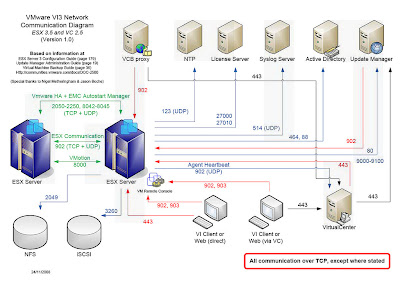Me encontraba yo en la tesitura de ampliar la memoria de mis ESX o simplemente comprar más servidores (o una mezcla de ambas).
Pero,
¿cuantos DIMMs tienen ocupados mis ESX?
(Y en general: ¿Como sé qué configuracion de memoria tiene mis servidores Linux?)
Lo primero a lo que se puede recurrir es a aplicaciones del fabricante, tipo
Open Manage de DELL o
IBM Director o
DSA de IBM para ver cuantos slot/bancos de memoria libres tenemos y en consecuencia cuanto podemos ampliar. Esta es la manera más lenta pero mas bonita graficamente. (Eso sí, requiere instalacion de dichas aplicaciones, bajandonos la version para RedHat3, que es lo que lleva el COS. Es posible que no es lo que busquemos para dar un vistazo rapido a la configuracion de memoria que tenemos).
Lo segundo es recurrir a un comando (aunque todavia no lo he probado):
lshw.
Lo malo es que dicho comando no viene por defecto en elos ESX y adolece de lo mismo que la primera opcion: Hay que instalar algo en la console de nuestro ESX y eso me gusta evitarlo siempre que puedo.
Por último, existe un comando muy útil que no conocia: Es
dmidecode (ejecutar siendo root) que nos da un montonazo de informacion de nuestro harware, entre otras cosas :
BIOS Information, System Information, Base Board Information, Chassis Information, Cache Information, Processor Information,Port Connector Information:USB,Video,IDE/Parallel ATA,SAS,Serial,Ethernet, ServeRAID Adapter, PCI-Express/X Riser, Power Supply, Fan, PCI-Express ocupadas y libres... y un largo etc...
La informacion que buscamos (Estructura de los DIMMs de memoria RAM instalada actualmente en el sistema) aparece de este modo:
Handle 0x004A
DMI type 16, 15 bytes.
Physical Memory Array
Location: System Board Or Motherboard
Use: System Memory
Maximum Capacity: 65024 MB
Number Of Devices: 12
Handle 0x004B
DMI type 17, 27 bytes.
Memory Device
Size: 512 MB
Form Factor: DIMM
Set: 1
Locator: DIMM 1
Bank Locator: Bank 1
Speed: 266 MHz (3.8 ns)
Handle 0x004C
DMI type 17, 27 bytes.
Memory Device
Size: 512 MB
Form Factor: DIMM
Set: 3
Locator: DIMM 4
Bank Locator: Bank 1
Speed: 266 MHz (3.8 ns)
...
Handle 0x004F
DMI type 17, 27 bytes.
Memory Device
Size: 2048 MB
Form Factor: DIMM
Set: 3
Locator: DIMM 3
Bank Locator: Bank 5
Speed: 266 MHz (3.8 ns)
Handle 0x0055
DMI type 17, 27 bytes.
Memory Device
Size: No Module Installed
Form Factor: DIMM
Set: 4
Locator: DIMM 9
Bank Locator: Bank 6
Speed: 266 MHz (3.8 ns)
Se puede ver, que hay 12 slots en total, algunos ocupados por 512MB de RAM otros por 2GB, otros libres, etc ,etc..